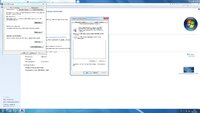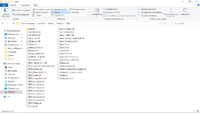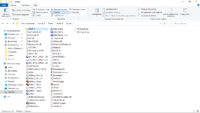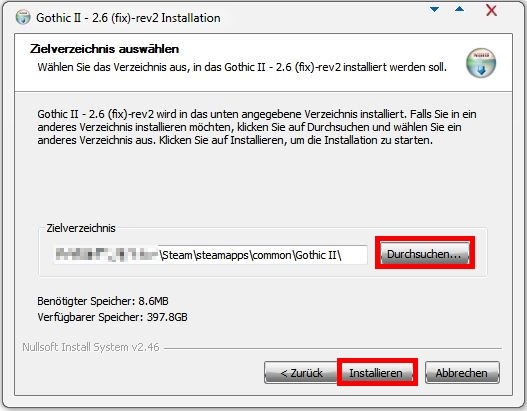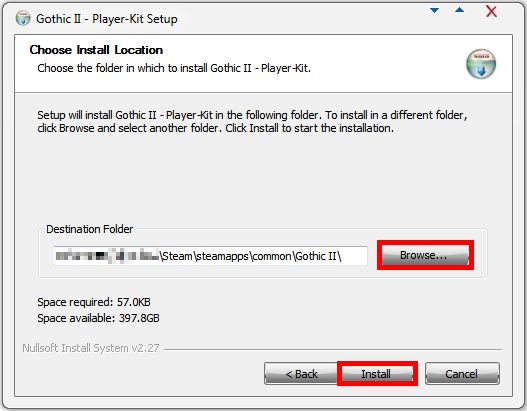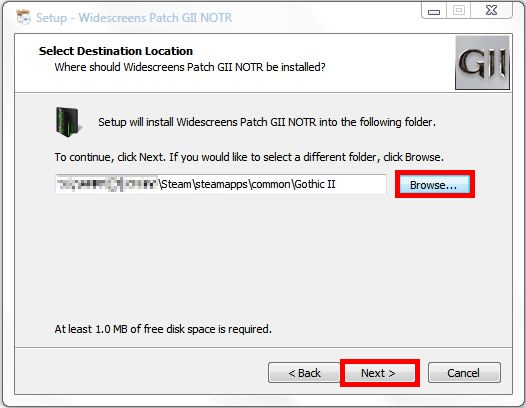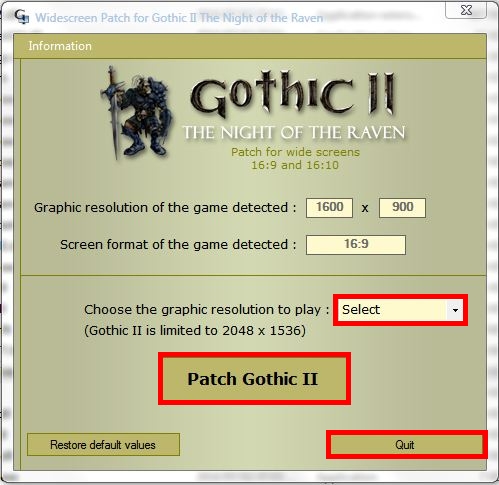https://github.com/dosinabox/g2_steam_fix/releases/tag/12.21
Малый .exe отсюда скачай и запусти с указанием пути на папку готики.
(3 часа убил на поиск)
Если скачать более современный файл, то там отсутствует русский перевод.
Так что качать стоит именно то, что по ссылке.
И это ещё не всё! (прошлая ссылка дала только запустить игру)
Тут целая эпопея с этой ошибкой. Каждый отдельный case разбирают и находят решение!
https://rpgrussia.com/tags/access-violation/
Так что пробегаетесь по темам и находите свою вариацию ошибки.
Да прибудут с вами Терпение и Удача)
- пожаловаться
- скопировать ссылку
Кто нибудь справился?
- пожаловаться
- скопировать ссылку
MrWorld
http://steamcommunity.com/app/65540/discussions/0/620695877175405108/ вот там посмотри! а вообще думаю не надо патч ставить)
- пожаловаться
- скопировать ссылку
mister.kirianow
Я уже игру в стиме вернул) Так что скачаю репак ещё раз и проверю, но точно не знаю, будет ли у меня файл GameOverlayRenderer.dll
- пожаловаться
- скопировать ссылку
MrWorld
и вот еще нашел что
- пожаловаться
- скопировать ссылку
mister.kirianow
Ну ролик полный абсурд
- пожаловаться
- скопировать ссылку
Не получилось
- пожаловаться
- скопировать ссылку
MrWorld
Не знаю почему, но на Windows старше XP Готика очень не любит длинные пути с пробелами и кириллицей. У некоторых проблема решается, если игру просто установить в корень диска (C:\Gothic). Также проверь, какие именно патчи ты ставил — для оригинальной второй части или с дополнением Ночь ворона. StarForce сносится патчем gothic2_fix-1.30.0.0 для оригинала и gothic2_fix-2.6.0.0-rev2 для Ночи ворона. Ну и так как у тебя десятая винда, проверь, все ли дрова она тебе воткнула и правильно ли это сделала. Эти три шага решают большинство общих случаев, если нет, то проблема глубже.
- пожаловаться
- скопировать ссылку
ArMaGeddon_AJ
Сейчас попробую переустановить в корень диска С
- пожаловаться
- скопировать ссылку
ArMaGeddon_AJ
Не получилось. Игра установлена сразу на диск C, в путях всё на английском, но ошибка выходит. Я вообще хз в чем проблема, под коментами этого репака никто не жаловался на данную проблему. Я и другие репаки проверил, ну и там такая же ошибка.
- пожаловаться
- скопировать ссылку
MrWorld
Какие патчи ставил? И какая версия игры, оригинал или ночь ворона?
- пожаловаться
- скопировать ссылку
ArMaGeddon_AJ
В общем я скачал этот репак http://rus torka.com/forum/viewtopic.php?t=223718 там в лаунчере есть версия с патчами и без и обе не работают
- пожаловаться
- скопировать ссылку
порыскай в нете что там пишут? не отчаивайся
- пожаловаться
- скопировать ссылку
Ну че епта,как решить это
- пожаловаться
- скопировать ссылку
Напишите кто справился с проблемой?
- пожаловаться
- скопировать ссылку
Играю новый баланс со скриптами от 4 января 23 года.
1. Проблема вылетов между локациями была банальной, просто весь путь к игре сделал на английском и убрал двойку латинскую оставил Gothic. В скрине покажу путь к игре.
2. Свойства ярлыка стояла галочка Отключить масштабирование изображения при высоком разрешении экрана. Убираем эту галочку и ставим запускать от именин Администратора
- пожаловаться
- скопировать ссылку
Чтобы начать эту игру нужно пройти целый квест по её установке, короч я полдня мучался весь форум облазил, сделал все что было написано в разных темах, даже полностью переустановил игру (и саму готику 2 и возращение и заново закинул аб мод) Короч не могу её начать выкидывает ошибку Access Violation! Как и говорил ничего что я находил на форуме не помогает. Из инфы могу сказать что после установки игры и мода игра не запускалась (белый экран), потом отключил директ и теперь выскакивает эта ошибка. Чё делать не шарю
А без АБ запускается возвращение? Или хотя бы готика 2: НВ?
Последнее редактирование:
@Фанат равена, Белый экран из Directx11, видимо играешь на ноутбуке. Ошибка Acess Violation может быть из-за того, что ты не добавил gothic2.exe и стартеры в исключение DEP’a.
p.s Чтобы убрать белый экран .
Не, с белым экраном вопрос решен а ошибку не шарю чёто, как это? Добавить в исключение депа? Что это?
@Фанат равена, Панель управления > Система и безопасность > Система > Дополнительные параметры системы > Быстродействие > Предотвращение выполнения данных. Если это влючено, добавь файл gothic2.exe и gothicstarter (ну типо того) в исключения, если функция работает только на основных программах и служб, ничего делать не надо.
Объясню покороче, если галочка стоит на пункте «Включить DEP для всех программ и служб, кроме выбранных ниже», добавь exeшники, которые я говорил, в исключение. Если галочка стоит на пункте «Включить DEP только для основных программ и служб» — ничего делать не надо.
-
262,7 КБ
Просмотров: 590
@Фанат равена, Панель управления > Система и безопасность > Система > Дополнительные параметры системы > Быстродействие > Предотвращение выполнения данных. Если это влючено, добавь файл gothic2.exe и gothicstarter (ну типо того) в исключения, если функция работает только на основных программах и служб, ничего делать не надо.
Объясню покороче, если галочка стоит на пункте «Включить DEP для всех программ и служб, кроме выбранных ниже», добавь exeшники, которые я говорил, в исключение. Если галочка стоит на пункте «Включить DEP только для основных программ и служб» — ничего делать не надо.
@Фанат равена, по какому пути стоит готика? Скрины папки Data и System, желательно.
Путь: C:\Games\Gothic II
Готик 2 — это культовая компьютерная ролевая игра, которая завоевала множество поклонников по всему миру. Однако, многие пользователи сталкиваются с проблемой «Gothic 2 access violation windows 10», которая может мешать полноценному прохождению игры или даже запуску. В данной статье мы расскажем вам о том, как решить эту проблему и наслаждаться игрой на Windows 10.
Проблема «Gothic 2 access violation windows 10» часто связана с несовместимостью игры и операционной системы. Однако, есть несколько способов, с помощью которых вы сможете решить данную проблему и устранить access violation при запуске игры.
Во-первых, попробуйте запустить игру в совместимости с предыдущей версией Windows. Для этого, найдите ярлык игры на рабочем столе или в папке с установленной игрой, кликните правой кнопкой мыши и выберите «Свойства». В открывшемся окне перейдите на вкладку «Совместимость» и поставьте галочку напротив опции «Запустить эту программу в режиме совместимости с:», а затем выберите предыдущую версию Windows из выпадающего списка.
Во-вторых, проверьте наличие обновлений для вашей операционной системы и установите их, если они доступны. Часто, обновления содержат исправления для различных проблем, включая несовместимость с определенными программами или играми.
Если предыдущие шаги не помогли решить проблему «Gothic 2 access violation windows 10», попробуйте запустить игру в режиме совместимости с другими версиями Windows. Для этого, повторите шаги из первого пункта, выбрав другую версию Windows из выпадающего списка. При необходимости, экспериментируйте с разными версиями, пока игра не запустится без ошибок.
Надеемся, что эти рекомендации помогут вам решить проблему «Gothic 2 access violation windows 10» и наслаждаться игрой полностью. Удачи вам в путешествии по мрачному миру Готика!
Содержание
- Gothic 2 access violation windows 10
- Решение проблемы
- Возможные причины
- Технические требования
Gothic 2 access violation windows 10
Проблема с «Gothic 2: Ночь Ворона» и доступом запрещенным приложением (access violation) на операционной системе Windows 10 — довольно распространенная среди игроков проблема. Это может произойти из-за несовместимости игры с новой версией операционной системы или из-за конфликта с другими программами или настройками компьютера.
Если вы столкнулись с ошибкой «Gothic 2 access violation» на Windows 10, рекомендуется попробовать следующие решения:
- Обновите драйверы видеокарты и звуковой карты. Убедитесь, что у вас установлены последние версии драйверов для вашего оборудования. Это можно сделать, посетив официальные веб-сайты производителей.
- Запустите игру в совместимом режиме. Правой кнопкой мыши щелкните ярлык игры и выберите «Свойства». Затем перейдите на вкладку «Совместимость» и установите режим совместимости с предыдущей версией операционной системы, например, Windows 7. Попробуйте запустить игру после применения этих изменений.
- Отключите антивирусное программное обеспечение. Некоторые антивирусные программы могут блокировать работу игры и вызывать ошибку доступа. Попробуйте временно отключить антивирусное программное обеспечение и запустить игру.
- Установите патчи и обновления. Проверьте, есть ли для игры «Gothic 2: Ночь Ворона» какие-либо патчи или обновления на официальных веб-сайтах разработчиков. Установка этих патчей может исправить известные ошибки и проблемы совместимости.
- Переустановите игру. Если ни одно из вышеперечисленных решений не помогло, попробуйте полностью удалить игру и установить ее заново. Возможно, что в процессе установки произошла ошибка или не были правильно установлены все необходимые компоненты.
Если ни одно из этих решений не помогло, возможно, вам потребуется обратиться к поддержке разработчиков игры или искать информацию на официальных форумах или сообществах игры «Gothic 2: Ночь Ворона». Там вы можете найти дополнительные советы и рекомендации от опытных пользователей, которые уже сталкивались с этой проблемой.
Решение проблемы
Проблемы с запуском Gothic 2 в операционной системе Windows 10 могут быть вызваны несовместимостью современной операционной системы с устаревшими версиями игры или некорректно настроенными параметрами запуска.
Для решения проблемы можно предпринять следующие шаги:
- Установка патчей и модификаций: Проверьте, что у вас установлена последняя версия игры и все необходимые патчи. Некоторые пользователи сообщают, что проблема может быть решена установкой модификаций или альтернативных исправлений, которые исправляют возможные ошибки и несовместимости.
- Совместимость с предыдущими версиями Windows: Попробуйте запустить игру в режиме совместимости с предыдущими версиями Windows. Чтобы это сделать, найдите исполняемый файл игры, щелкните правой кнопкой мыши и выберите «Свойства». Затем перейдите на вкладку «Совместимость» и установите режим совместимости с предыдущей версией Windows (например, Windows 7 или Windows XP). После этого попробуйте запустить игру снова.
- Отключение антивирусного ПО: Некоторые антивирусные программы могут блокировать работу игры. Попробуйте временно отключить антивирусный программный интерфейс (API) или добавить исполняемый файл игры в исключения антивирусной программы.
- Проверка целостности игровых файлов: Если ничего другого не сработало, попробуйте проверить целостность игровых файлов через Steam или другую платформу, на которой вы приобрели игру. Это может помочь обнаружить поврежденные или отсутствующие файлы и автоматически их восстановить.
Если ни один из этих шагов не помог вам решить проблему, рекомендуется обратиться к разработчику игры или поискать помощь на форумах, посвященных игре, где может быть найдено более специализированное решение проблемы с Gothic 2 на Windows 10.
Возможные причины
Причин, вызывающих ошибку Access Violation при запуске Gothic 2 на Windows 10, может быть несколько. Ниже перечислены наиболее распространенные причины:
- Несовместимость программного обеспечения: Игра Gothic 2, выпущенная в 2002 году, может быть несовместима с операционной системой Windows 10. Это может привести к возникновению различных ошибок, включая ошибку Access Violation.
- Устаревшие драйверы видеокарты: Запуск игры на устаревших драйверах видеокарты может привести к ошибке Access Violation. Драйверы видеокарты обеспечивают взаимодействие между игровым программным обеспечением и аппаратным обеспечением компьютера. Обновление драйверов может решить эту проблему.
- Неправильные настройки совместимости: Некоторые пользователи могут попытаться изменить настройки совместимости игры, чтобы исправить проблему. Однако, неправильно настроенные параметры совместимости могут вызывать ошибку Access Violation.
- Недостаточное количество оперативной памяти: Если у вас недостаточно оперативной памяти (RAM), игра может выдавать ошибку Access Violation. Gothic 2 требует определенного количества оперативной памяти для правильного выполнения.
- Проблемы с запуском в режиме совместимости с Windows XP: Некоторые пользователи рекомендуют запускать игру в режиме совместимости с Windows XP для решения проблем совместимости. Однако, это может не всегда работать, и в некоторых случаях может вызвать ошибку Access Violation.
Это лишь некоторые из возможных причин, по которым может возникать ошибка Access Violation при запуске Gothic 2 на Windows 10. В следующем разделе мы рассмотрим, как решить эту проблему и продолжить игру без ошибок.
Технические требования
Чтобы запустить игру Gothic 2 на компьютере под управлением Windows 10, вам потребуется следующее:
- Операционная система: Windows 10
- Процессор: Intel Pentium 4 с тактовой частотой 2.4 ГГц или эквивалентный процессор AMD
- Оперативная память: 2 ГБ
- Видеокарта: DirectX 9.0c-совместимая с поддержкой Shader Model 2.0 и 256 МБ видеопамяти
- Звуковая карта: DirectX совместимая
- Место на жестком диске: 5 ГБ свободного пространства
- Привод для чтения дисков
Если ваш компьютер соответствует указанным требованиям, вам должно быть возможным запустить игру Gothic 2 без проблем. Однако, если у вас по-прежнему возникают проблемы, связанные с ошибкой доступа Violation, вам может потребоваться установить патчи или обновления.
Важно отметить, что возникновение ошибок и проблем в игре Gothic 2 на компьютерах под управлением Windows 10 может быть связано с совместимостью с операционной системой и оборудованием. В таких случаях рекомендуется обратиться к разработчику игры или поиску сообщества для получения дополнительной поддержки и решения проблемы.
Игра Gothic 2, выпущенная в 2002 году, является одной из самых популярных компьютерных игр своего времени. Однако, когда пользователи пытаются запустить ее на операционной системе Windows 10, многие из них сталкиваются с ошибкой Gothic 2 access violation.
Ошибки access violation могут возникать по разным причинам и часто связаны с несовместимостью программы с операционной системой. В случае с Gothic 2, это может быть связано с тем, что игра была разработана для более старых версий Windows, и поэтому она не работает должным образом на более новых операционных системах.
Однако, есть несколько способов решить проблему Gothic 2 access violation на Windows 10. В этой статье мы рассмотрим некоторые из них и покажем, как можно продолжить играть в эту знаменитую ролевую игру на своем компьютере.
Содержание
- Как исправить ошибку «Gothic 2 access violation» на Windows 10
- Обзор проблемы
- Проверьте системные требования
- Обновите драйверы графической карты
- Запустите игру в совместимости с предыдущими версиями Windows
- Установите последние обновления операционной системы
- Отключите антивирусное программное обеспечение
- Очистите временные файлы и реестр
- Обратитесь к разработчикам игры
Как исправить ошибку «Gothic 2 access violation» на Windows 10
Ошибки «access violation» в игре Gothic 2 на операционной системе Windows 10 могут быть вызваны разными причинами, такими как несовместимость современной ОС с устаревшей игрой или конфликты с другими установленными программами. Вот несколько способов исправить эту ошибку:
- Установить патчи
Перед запуском игры убедитесь, что у вас установлены все доступные патчи для Gothic 2. Патчи часто исправляют известные ошибки и проблемы совместимости.
- Запуск в режиме совместимости
Попробуйте запустить игру в режиме совместимости с предыдущими версиями Windows. Для этого выполните следующие шаги:
- Найдите ярлык игры Gothic 2
- Щелкните правой кнопкой мыши по ярлыку и выберите «Свойства»
- Перейдите на вкладку «Совместимость»
- Установите флажок «Запустить в режиме совместимости с:» и выберите предыдущую версию Windows
- Нажмите «Применить» и «ОК»
- Запустите игру и проверьте, появляется ли ошибка «access violation»
- Отключение антивирусного ПО
Иногда антивирусное программное обеспечение может блокировать выполнение игры и вызывать ошибку «access violation». Попробуйте отключить временно антивирусный сканер и запустить игру снова.
- Изменить параметры совместимости ярлыка
Выполните следующие шаги, чтобы изменить параметры совместимости ярлыка игры:
- Найдите ярлык игры Gothic 2
- Щелкните правой кнопкой мыши по ярлыку и выберите «Свойства»
- Перейдите на вкладку «Ярлык»
- В поле «Объект» добавьте параметры командной строки: «-windowgui -nofixaspect -w 800 -h 600»
- Нажмите «Применить» и «ОК»
- Запустите игру и проверьте, появляется ли ошибка «access violation»
- Измените файл конфигурации игры
Выполните следующие шаги, чтобы изменить файл конфигурации игры:
- Найдите папку с игрой Gothic 2
- Откройте папку «System»
- Найдите файл «Gothic.ini» и откройте его в текстовом редакторе
- Измените следующие строки:
- zVidResFullscreenX=800
- zVidResFullscreenY=600
- Сохраните изменения и закройте файл
- Запустите игру и проверьте, появляется ли ошибка «access violation»
Если ни одно из вышеперечисленных решений не помогло, возможно, вам придется обратиться к специалистам поддержки или разработчикам игры для получения дополнительной помощи.
Обзор проблемы
Проблема с доступом (access violation) в игре Gothic 2 на операционной системе Windows 10 может возникнуть из-за несовместимости старых игр с новыми версиями ОС или из-за неправильной установки игры.
Ошибки доступа могут проявляться в виде вылетов игры, зависаний, ошибок и других неполадок, которые могут серьезно нарушить игровой процесс и испортить впечатление от игры.
Игра Gothic 2, выпущенная в 2002 году, не была адаптирована для работы на современных операционных системах, поэтому возникающие проблемы совершенно естественны и ожидаемы.
Чтобы решить проблему с access violation в Gothic 2 на Windows 10, вам потребуется несколько шагов, включая патчи, обновления драйверов, запуск в совместимости с предыдущими версиями ОС и другие технические мероприятия.
Дальше в статье мы рассмотрим все необходимые шаги для решения проблемы и предоставим пошаговые инструкции для решения данной ошибки.
Проверьте системные требования
Прежде чем решать проблему с ошибкой Gothic 2 Access Violation на Windows 10, убедитесь, что ваш компьютер соответствует системным требованиям игры. Если системные требования не соблюдаются, игра может работать некорректно или даже не запускаться.
Вот основные системные требования для запуска Gothic 2:
- Операционная система: Windows 98/ME/2000/XP/Vista/7/8/10
- Процессор: Pentium III 700 МГц или эквивалентный
- Оперативная память: 256 Мб
- Видеокарта: 3D-ускоритель с 32 Мб памяти, поддерживающий DirectX 8
- Свободное место на жестком диске: 4 Гб
- Звуковая карта: совместимая с DirectX
Если ваш компьютер не соответствует системным требованиям, вы можете попробовать уменьшить настройки графики и звука в игре или обновить компьютерное оборудование, чтобы удовлетворить минимальным требованиям системы.
Важно отметить, что Gothic 2 является довольно старой игрой, выпущенной в 2002 году, поэтому она может иметь проблемы совместимости с новыми операционными системами, такими как Windows 10. В таком случае, вам может потребоваться запустить игру в режиме совместимости или применить другие способы, о которых будет рассказано в следующих разделах статьи.
Обновите драйверы графической карты
Одной из причин возникновения проблемы с access violation в игре Gothic 2 на Windows 10 может быть устаревший или неправильно установленный драйвер графической карты. Чтобы решить эту проблему, важно обновить драйверы до последней версии. Вот несколько шагов, которые могут помочь вам обновить драйверы графической карты:
- Определите модель и производителя вашей графической карты. Обычно это указано на коробке графической карты или на самой карте.
- Откройте официальный сайт производителя вашей графической карты.
- Перейдите на страницу поддержки или загрузок.
- Найдите раздел драйверов или программного обеспечения.
- Введите модель вашей графической карты и операционную систему Windows 10.
- Найдите последнюю версию драйвера и скачайте его.
- Установите скачанный драйвер, следуя инструкциям на экране.
После установки новых драйверов перезапустите компьютер и запустите игру Gothic 2. Если проблема с access violation была связана с устаревшими драйверами графической карты, она должна быть успешно устранена.
Если проблема не исчезла, попробуйте найти другие способы решить проблему, такие как установка последних обновлений системы, запуск игры в совместимости с предыдущими версиями Windows или изменение настроек совместимости игры. Если ничего не помогло, обратитесь за помощью к разработчикам игры или к сообществу игроков, возможно, они смогут предложить дополнительные решения.
Запустите игру в совместимости с предыдущими версиями Windows
Если у вас возникает проблема Gothic 2 access violation при запуске игры на Windows 10, одним из решений может быть запуск игры в режиме совместимости с предыдущими версиями операционной системы. Вот как это сделать:
- Найдите ярлык игры Gothic 2 на рабочем столе или в меню «Пуск».
- Щелкните правой кнопкой мыши на ярлыке и выберите «Свойства».
- В открывшемся окне перейдите на вкладку «Совместимость».
- Установите флажок напротив пункта «Запустить эту программу в режиме совместимости с».
- Из выпадающего списка выберите предыдущую версию Windows, с которой игра работала без проблем. Например, Windows XP или Windows 7.
- Нажмите «Применить» и «ОК», чтобы сохранить изменения.
Теперь игра Gothic 2 будет запускаться в режиме совместимости с выбранной версией Windows, что может помочь избежать ошибки access violation. Если проблема все еще не решена, попробуйте другие методы, описанные в нашей статье.
Установите последние обновления операционной системы
Проблема с access violation в игре Gothic 2 на Windows 10 может быть связана с необходимостью установки последних обновлений операционной системы. В этом разделе рассмотрим, как можно обновить Windows 10 и устранить проблему с access violation:
- Откройте меню «Параметры», нажав на значок «Пуск» в левом нижнем углу экрана и выбрав соответствующую опцию.
- В меню «Параметры» выберите раздел «Обновление и безопасность».
- В разделе «Обновление и безопасность» выберите «Windows Update» в левой части окна.
- В правой части окна нажмите на кнопку «Проверить наличие обновлений» и дождитесь, пока операционная система выполнит поиск доступных обновлений.
- Если обнаружены доступные обновления, нажмите кнопку «Установить обновления» и дождитесь завершения процесса.
- Перезагрузите компьютер после установки обновлений.
После установки последних обновлений операционной системы рекомендуется повторно запустить игру Gothic 2 и проверить, исправилась ли проблема с access violation. Если проблема все еще возникает, можно попробовать другие методы решения, которые описаны в других разделах этой статьи.
Отключите антивирусное программное обеспечение
Если вы столкнулись с проблемой Gothic 2 access violation на Windows 10, отключение антивирусного программного обеспечения может быть полезным решением.
Некоторые антивирусные программы могут блокировать исполнение игры, так как они могут считать ее потенциально опасной или вредоносной. Это может привести к появлению ошибки access violation.
Чтобы отключить антивирусное программное обеспечение, следуйте инструкциям, соответствующим вашей программе. Обычно это можно сделать через настройки программы или с помощью значка в системном трее (панель задач в правом нижнем углу экрана).
Важно: Помните о том, что отключение антивирусного программного обеспечения на некоторое время может повысить риск заражения компьютера вредоносным ПО. Поэтому рекомендуется отключить антивирус только на время запуска игры и снова включить его после окончания игровой сессии.
Очистите временные файлы и реестр
Очистка временных файлов и реестра может помочь решить проблему с ошибкой «Gothic 2 access violation» на Windows 10. Временные файлы и недействительные записи в реестре могут быть причиной конфликтов и проблем в работе игры.
Для очистки временных файлов выполните следующие шаги:
- Нажмите на кнопку «Пуск» в левом нижнем углу экрана.
- В поисковой строке введите «%temp%» и нажмите Enter.
- Откроется папка с временными файлами. Выделите все файлы и папки в этой папке и нажмите Shift+Delete, чтобы удалить их навсегда.
После удаления временных файлов можно перейти к очистке реестра:
- Нажмите на кнопку «Пуск» и в поисковой строке введите «regedit», а затем нажмите Enter.
- Откроется Редактор реестра. Будьте осторожны при работе с редактором реестра, поскольку неправильные изменения могут привести к непредсказуемым результатам.
- Перейдите к разделу «HKEY_CURRENT_USER\Software» и найдите папку с именем игры (например, «Gothic 2»).
- Щелкните правой кнопкой мыши на этой папке и выберите «Удалить».
- Подтвердите удаление папки.
- Закройте Редактор реестра и перезапустите компьютер.
После выполнения этих шагов можно попробовать запустить игру снова. Очистка временных файлов и реестра может помочь устранить ошибку «Gothic 2 access violation» и обеспечить более стабильную работу игры на операционной системе Windows 10.
Обратитесь к разработчикам игры
Если проблема с ошибкой «Gothic 2 access violation» на Windows 10 не удается решить самостоятельно, то следует обратиться к разработчикам игры Gothic 2 для получения дальнейшей поддержки и рекомендаций.
Разработчики игры Gothic 2 имеют большой опыт работы с данной проблемой и часто предлагают официальные и неофициальные исправления и актуализации, которые помогают решить проблему с access violation.
Для того чтобы обратиться к разработчикам, следуйте инструкциям, предоставленным на официальном веб-сайте игры Gothic 2. Обычно на сайте предоставляется раздел поддержки, где вы можете найти контактную информацию или оставить свой запрос через специальную форму.
Напишите сообщение, описывающее подробно вашу проблему с ошибкой «Gothic 2 access violation» на Windows 10. Укажите версию операционной системы, информацию об установке игры и все действия, которые вы уже предприняли для решения проблемы.
Предоставление максимально подробной информации поможет разработчикам лучше вас понять и предложить наиболее эффективное решение.
Возможно, разработчики могут предложить вам исправление или обновление игры для корректной работы на Windows 10. Если доступно, следуйте их рекомендациям и примените предложенные исправления.
Если же основная команда разработчиков игры Gothic 2 уже не предоставляет поддержку, попробуйте обратиться к сообществу поклонников игры или на официальном форуме. Там могут быть полезные советы и решения, разработанные сообществом игроков.
Overview
[Same Description/Intro as my First Gothic Guide]Everyone been having the same problem with this ‘Access Violation’ message, when the game crashes. Gothic is an old game with great potential. Its not so friendly with the newer OS, like wins 7 or higher. I’ve tried many methods and solutions from other guides and forums. Somehow the game doesnt launch and play in the Steam library (Guess I’m not lucky at all). Although I’ve discovered my own way to enjoy the game without this ‘Access Violation’ nonsense.Note: Wont be able to play Gothic through Steam, but you can keep track of your playtime and show that you’re in-game.New Edit:Added to ‘Step 1’ a new download link for Widescreen PatchAdded to ‘Step 4’ of file extensions being hidden by default (Need to check before doing ‘Step 4’)
Before We Start…
You will be playing the Classic Gothic II: Gold Edition.
If you want to play the modded one with DirectX 11, HQ HD Textures and Tessellation.
Click on this guide instead:
[link]
If not… Please do continue my guide.
Step One
===========================================================================
Will be needing ‘gothic2_fix-2.6.0.0-rev2’, ‘Player-Mod-Kit’ and ‘Widescreen Patch’
===========================================================================
[1] ‘gothic2_fix-2.6.0.0-rev2’ is an older patch. (One version down)
So basically, you’re degrading the version of the game from 2.7 to 2.6.
(Don’t freak out)
Which can be found here:
[link]
(Its in German, need to translate the language. Unless you know German)
To download:
Click on ‘gothic2_fix-2.6.0.0-rev2.exe’
(Not the ‘gothic2_fix-1.30.0.0.exe’.)
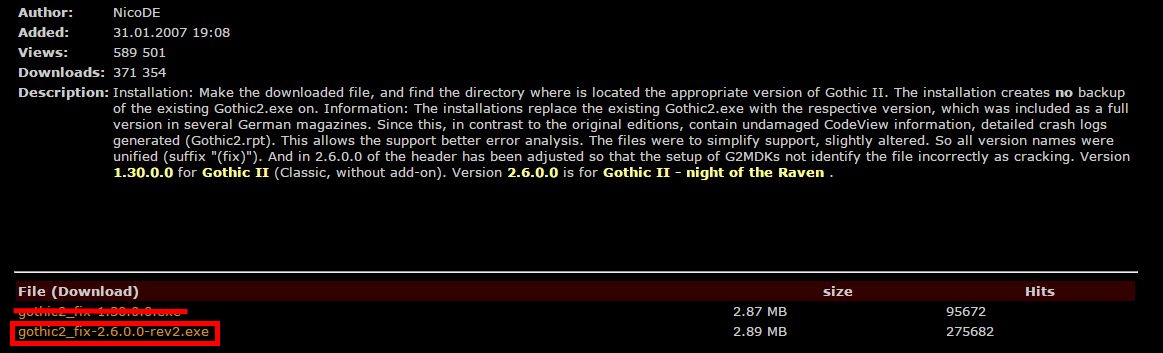
[2] Next is ‘Player-Mod-Kit’. This is what you need for the game to work.
Which can be found here:
[link]
(Its in German, need to translate the language. Unless you know German)
To download:
Click on ‘gothic2_playerkit-2.6f.exe’
(Trust me, You wont miss it)
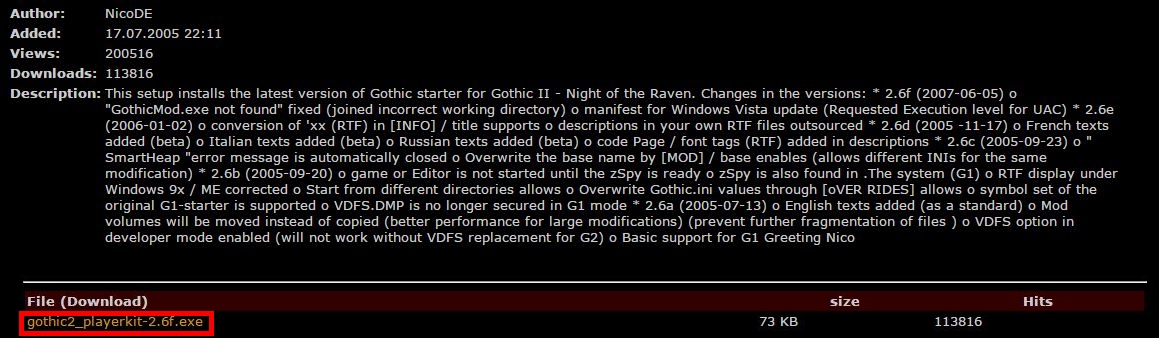
[3] Now for ‘Widescreen Patch’. The patch adjust the graphic resolution to your liking and adds a nice FOV.
Which can be found here:
[link]
(Pervious Download link, site went down for good)
To download:
Go top right hand corner and Click on the ‘DOWNLOAD’

Step Two
===================================================================
Installing ‘gothic2_fix-2.6.0.0-rev2’, ‘Player-Mod-Kit’ and ‘Widescreen Patch’
===================================================================
[1] Install the ‘gothic2_fix-2.6.0.0-rev2’ to the game ‘File Location’.
C:Program Files (x86)SteamSteamAppscommonGothicII
(Wherever you installed your Steam)
The installation is in German.
(Should be easy to get through. Common knowledge)
===================================================================
[2] Install the ‘Player-Mod-Kit’ to the game ‘File Location’.
The installation is in English.
===================================================================
[3] Install the ‘Widescreen Patch’ to the game ‘File Location’.
The installation is in English.
Once the installation is done, This will pop out:
[1] Select your Resolution size.
[2] Patch it, To save it.
[3] And quit the box.
===================================================================
Step Three
============================================================================
Go back into your game folder. Under ‘System’:
============================================================================
[1] Rename ‘Gothic2.exe’ to ‘Gothic2Fixed.exe’
(This is the Fixed Gothic II you will play on. You’ll see what to do in ‘Step Four’)
============================================================================
[2] Rename ‘GothicStarter.exe’ to ‘Gothic2.exe’
(If you launch it on Steam, It will display the ‘Gothic Starter’. Never click ‘Play The Game’, Just minimum the box. This will keep track of your playtime and show that you’re in-game)
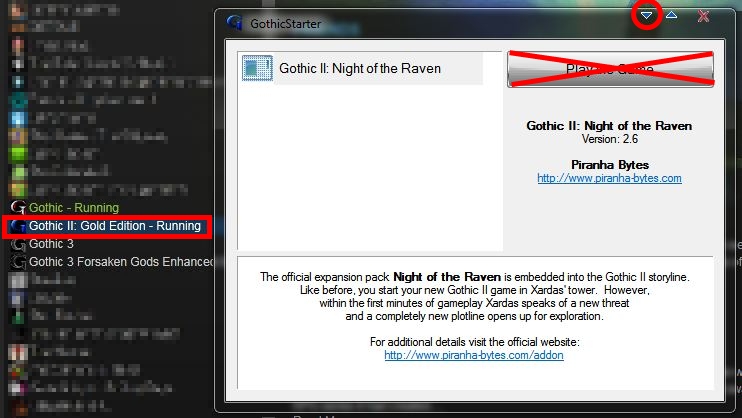
Should look like this, when you finish with both:
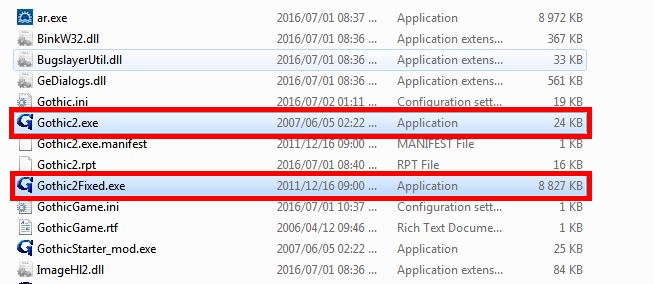
Once thats done, Don’t touch the game yet or try to launch it. We nearly done!
============================================================================
Step Four
===========================================================================
Theres a small voice dialogue problem. You can’t hear them speak, but you can read the texts.
(No need to worry)
===========================================================================
This will solve the problem:
Go into your game folder ONCE AGAIN -___-
(Thanks to Ripe Plaintain “windows by default hides most common file extensions and you have to go into folder options to turn that off. How you do this is different for each version of windows”)
Under ‘GothicII_workDataScriptsContentCutscene’
Rename ‘Ou.dat’ to ‘Ou.bin’ and ‘Ou.isc’ to ‘Ou.csi’.
===========================================================================
Go back into your game folder. Under ‘System’:
===========================================================================
Click on ‘GothicFixed.exe’
Make a shortcut onto your desktop and name it ‘Gothic II’ or ‘Gothic 2’.
(This is your Fixed Gothic 2 to play on.)
===========================================================================
You may launch the game now 😀
No Crash! Voice Dialogue Fixed! Fixed Resolution! Enjoy!
(If the startup is in German. Don’t worry! Once you in the game, Its all in English.)
Oh yes! Part I – II video for those who never played the game or wanting a better understanding. Might be funny, but does give you some tips and tricks.
My Pervious Guide For:
[link]